
Questo software manterrà i driver attivi e funzionanti, proteggendoti così da errori comuni del computer e guasti hardware. Controlla subito tutti i tuoi driver in 3 semplici passaggi:
- Scarica DriverFix (file di download verificato).
- Clic Inizia scansione per trovare tutti i driver problematici.
- Clic Aggiorna driver per ottenere nuove versioni ed evitare malfunzionamenti del sistema.
- DriverFix è stato scaricato da 0 lettori questo mese.
Il solitario è il gioco per computer più giocato di tutti i tempi perché le sue regole sono semplici, il gioco è semplice rendendolo facile da imparare per tutti, inoltre scaccia il blues del lunedì quando non hai voglia di sgranocchiare numeri in ufficio.
Nonostante faccia parte di Windows da più di 25 anni, possono ancora sorgere problemi prima, durante o dopo il gioco, alcuni dei quali potresti non sapere immediatamente come aggirare o risolvere.
Uno di questi problemi è quando Microsoft Solitaire è bloccato durante il caricamento, ma abbiamo le soluzioni per aiutarti a risolverlo.
FIX: Microsoft Solitaire è bloccato durante il caricamento
- Riavvia il PC/dispositivo ed esegui lo strumento di risoluzione dei problemi dell'app app
- Aggiorna i driver della scheda grafica
- Passa a una connessione Internet non a consumo
- Avvia il tuo computer in modalità provvisoria con rete
- Esegui un avvio pulito
- Esegui lo strumento DISM
- Eseguire una scansione SFC
- Aggiorna Solitario Microsoft
- Sincronizza la licenza dell'app Solitario Microsoft
- Controlla lo stato del servizio Xbox Live
- Disinstalla e reinstalla Microsoft Solitaire
- Assicurati che il tuo firewall o antivirus non stia bloccando l'app
1. Riavvia il PC/dispositivo ed esegui lo strumento di risoluzione dei problemi dell'app app
Prima di riavviare, salva il tuo lavoro e chiudi tutte le app aperte.
Se c'è un Energia icona nella schermata iniziale, fai clic su di essa e quindi seleziona Ricomincia. Puoi anche fare clic su Start> Impostazioni> Alimentazione> Riavvia.
Dopo il riavvio, esegui lo strumento di risoluzione dei problemi delle app che aiuta a risolvere eventuali problemi con le app da Microsoft Store.
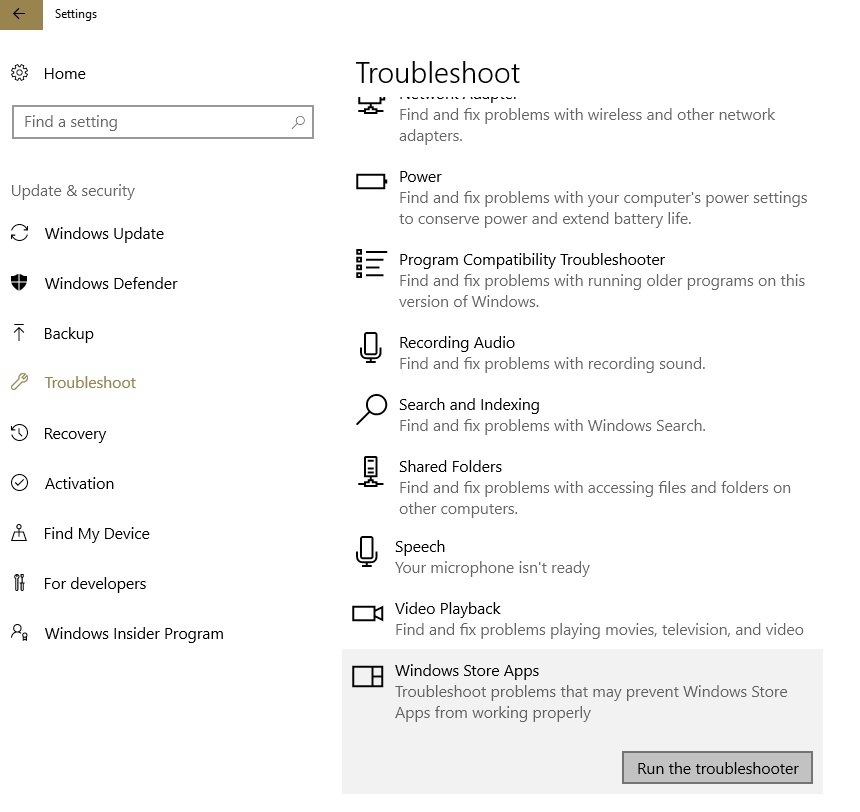
2. Aggiorna i driver della scheda grafica
- Fare clic con il tasto destro Inizio
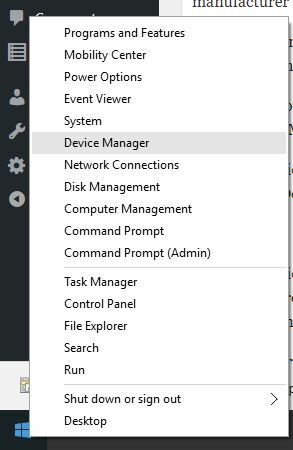
- Selezionare Gestore dispositivi
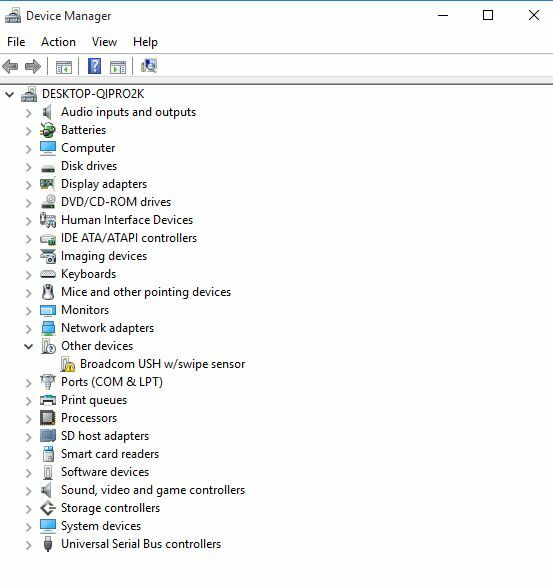
- Clicca su Dispositivi del controllo Universal Serial Bus per espandere la lista
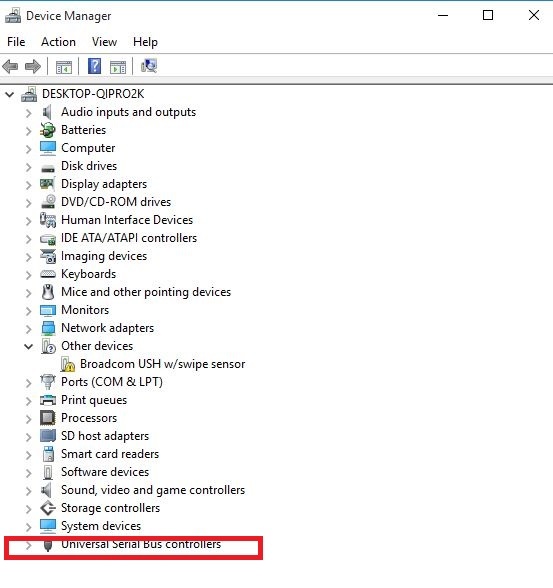
- Verifica se sono presenti dispositivi con un punto esclamativo giallo, un punto interrogativo, una freccia in basso o una notifica di errore o un codice.
- Se il driver ha un punto esclamativo giallo, fai doppio clic su di esso, quindi apri Proprietà
- Sotto Autisti scheda, scegli Aggiorna driver
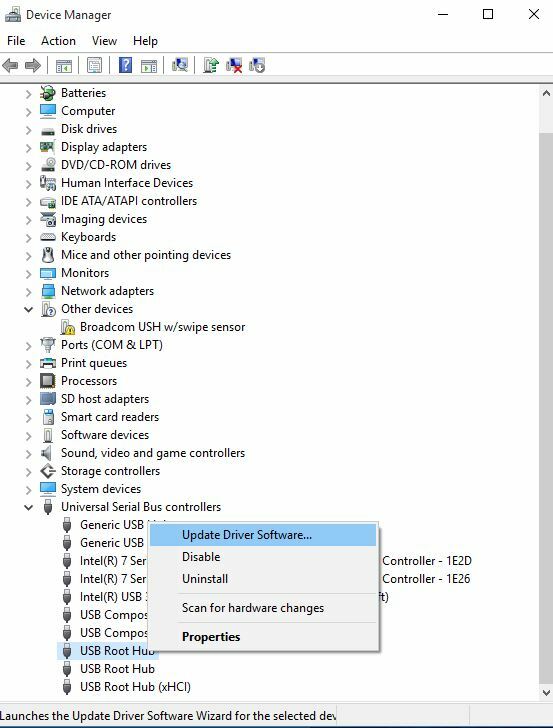
Windows troverà il driver appropriato per la scheda video o il driver grafico.
Nota: Potrebbe essere necessario conoscere il nome della tua scheda grafica o video, ad esempio se è NVIDIA, AMD o Intel, perché allora dovresti scaricare direttamente dal sito Web di uno di questi.
2.1 Aggiorna i driver automaticamente
Se non è possibile aggiornare i driver utilizzando questo metodo, si consiglia vivamente di farlo automaticamente utilizzando un software specializzato.
Uno strumento di terze parti dedicato ti aiuterà ad aggiornare automaticamente i driver ed evitare danni al PC causati dall'installazione di versioni di driver errate. Dopo diversi test, il nostro team ha concluso che si tratta della migliore soluzione automatizzata.
 I driver sono essenziali per il tuo PC e per tutti i programmi che utilizzi quotidianamente. Se vuoi evitare arresti anomali, blocchi, bug, lag o altri problemi, dovrai tenerli aggiornati.Il controllo costante degli aggiornamenti dei driver richiede tempo. Fortunatamente, puoi utilizzare una soluzione automatizzata che verificherà in modo sicuro la presenza di nuovi aggiornamenti e li applicherà con facilità, ed è per questo che consigliamo vivamente DriverFix.Segui questi semplici passaggi per aggiornare in sicurezza i tuoi driver:
I driver sono essenziali per il tuo PC e per tutti i programmi che utilizzi quotidianamente. Se vuoi evitare arresti anomali, blocchi, bug, lag o altri problemi, dovrai tenerli aggiornati.Il controllo costante degli aggiornamenti dei driver richiede tempo. Fortunatamente, puoi utilizzare una soluzione automatizzata che verificherà in modo sicuro la presenza di nuovi aggiornamenti e li applicherà con facilità, ed è per questo che consigliamo vivamente DriverFix.Segui questi semplici passaggi per aggiornare in sicurezza i tuoi driver:
- Scarica e installa DriverFix.
- Avvia l'applicazione.
- Attendi che DriverFix rilevi tutti i tuoi driver difettosi.
- Il software ora ti mostrerà tutti i driver che hanno problemi e devi solo selezionare quelli che vorresti fossero risolti.
- Attendi che DriverFix scarichi e installi i driver più recenti.
- Ricomincia sul PC per rendere effettive le modifiche.

DriverFix
I driver non creeranno più problemi se scarichi e utilizzi questo potente software oggi.
Visita il sito web
Dichiarazione di non responsabilità: questo programma deve essere aggiornato dalla versione gratuita per eseguire alcune azioni specifiche.
3. Passa a una connessione Internet non a consumo
Se la tua connessione Internet è a consumo, il che significa che ha un limite di dati ad essa associato, potresti dover passare a una connessione non a consumo se Microsoft Solitaire è bloccato durante il caricamento. Alcune app funzionano in modo diverso sulle connessioni a consumo in modo da ridurre l'utilizzo dei dati. Per modificare una connessione a consumo in una non a consumo, procedi come segue:
- Clic Inizio
- Selezionare impostazioni
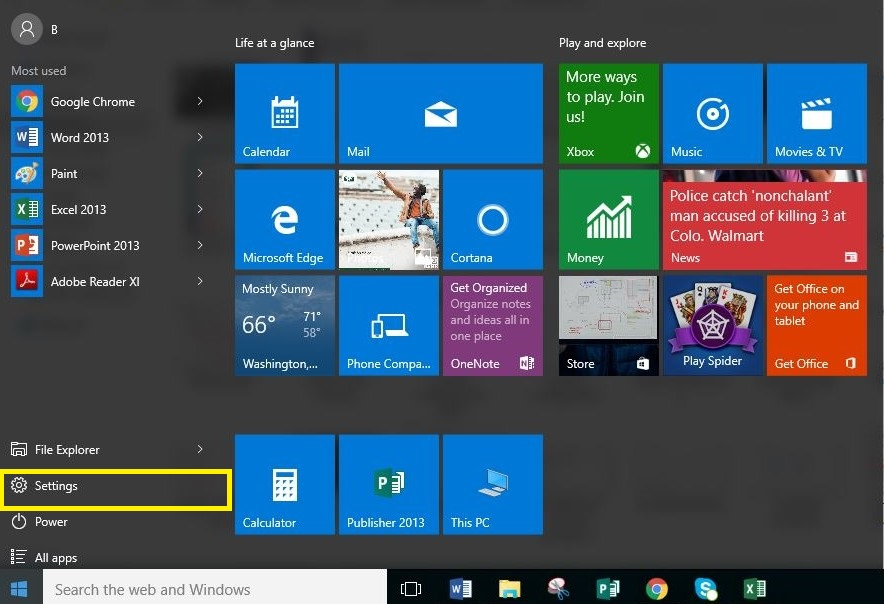
- Selezionare Modifica le impostazioni del PC
- Scegliere Rete
- Selezionare Connessioni quindi selezionare la connessione che si desidera modificare
- Sotto Utilizzo dei dati, Spegni Imposta come connessione a consumo
4. Avvia il tuo computer in modalità provvisoria con rete
- Clic Inizio
- Selezionare impostazioni
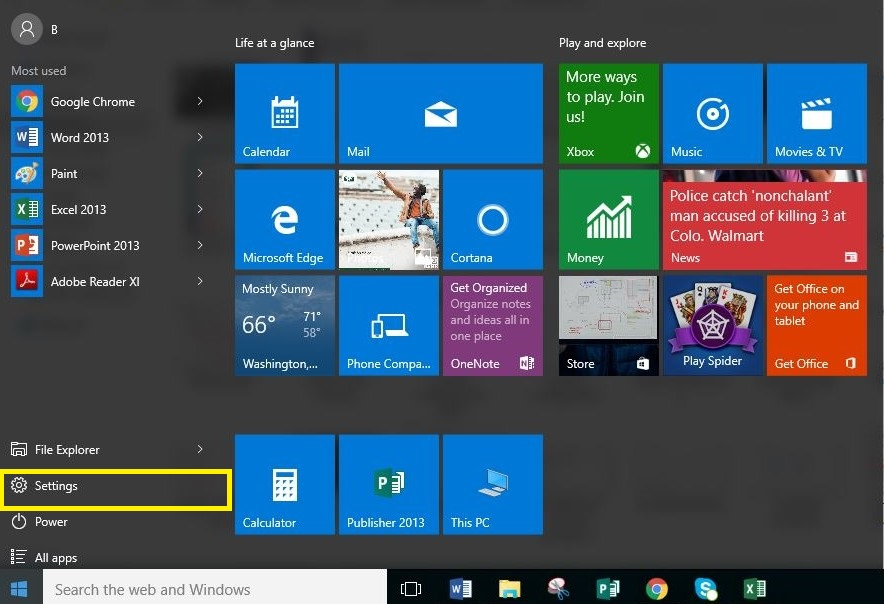
- Selezionare Aggiornamento e sicurezza
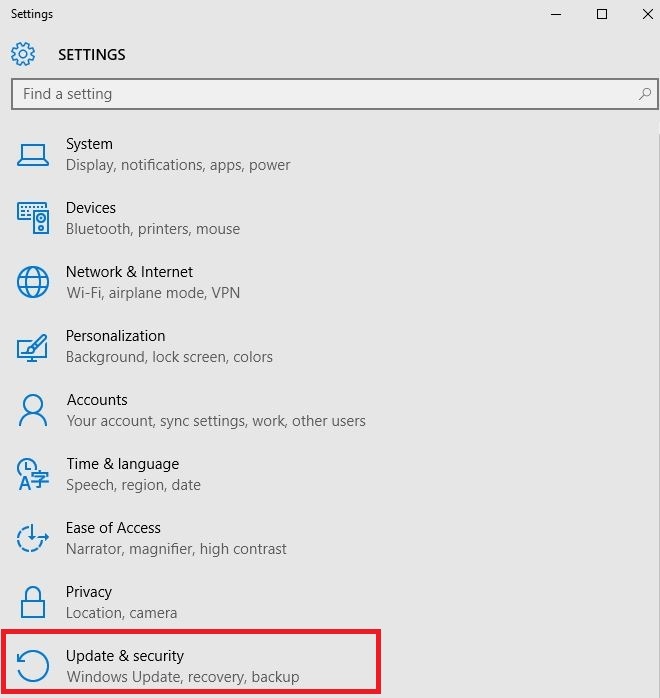
- Clic Recupero
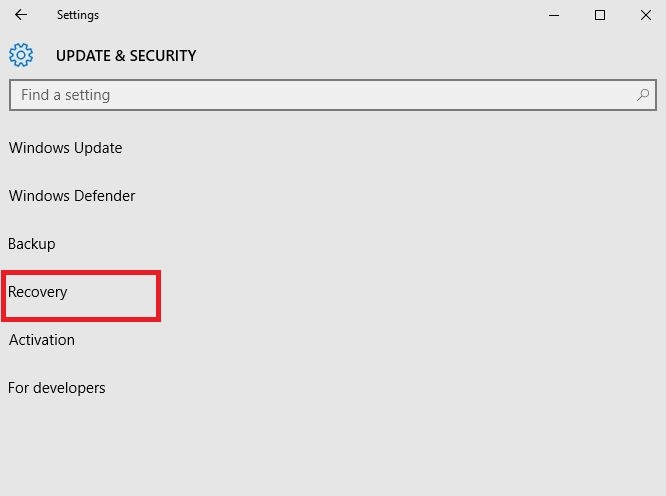
- Vai a Avvio avanzato
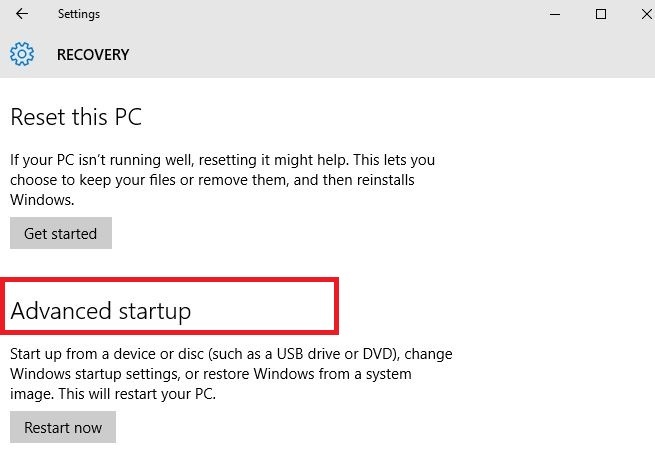
- Selezionare Riavvia ora
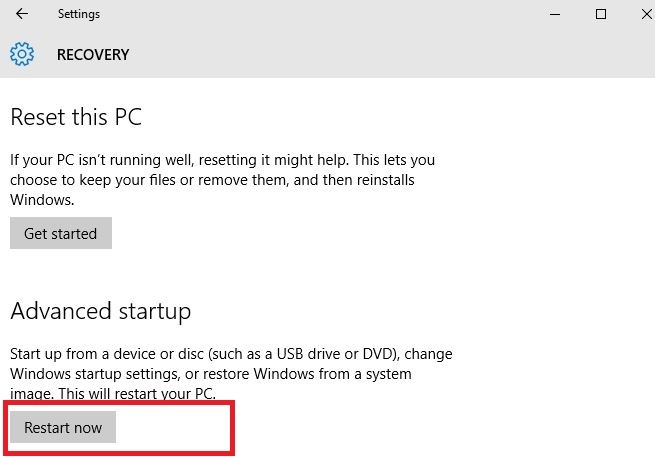
- Dopo il riavvio del PC, su Scegli una schermata di opzioni
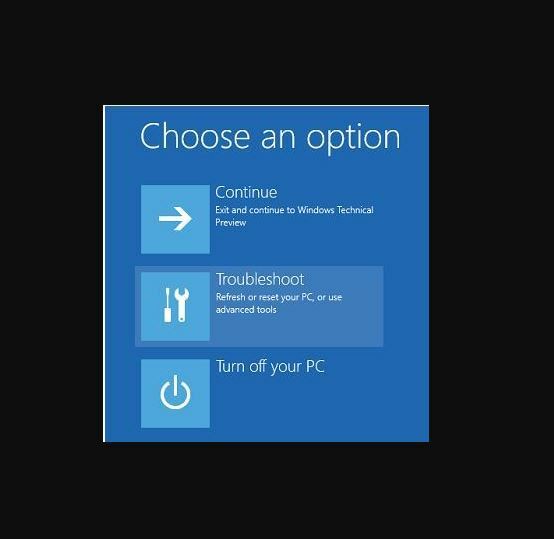
- Selezionare Risoluzione dei problemi
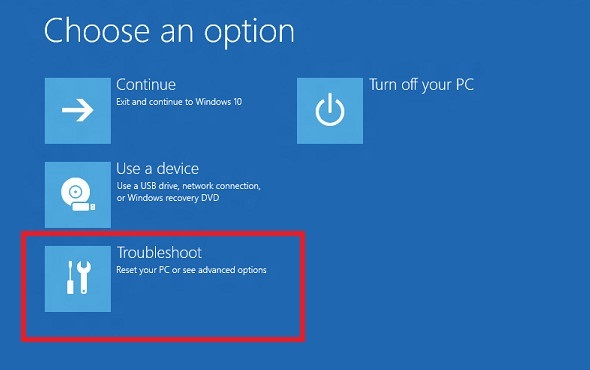
- Selezionare Opzioni avanzate
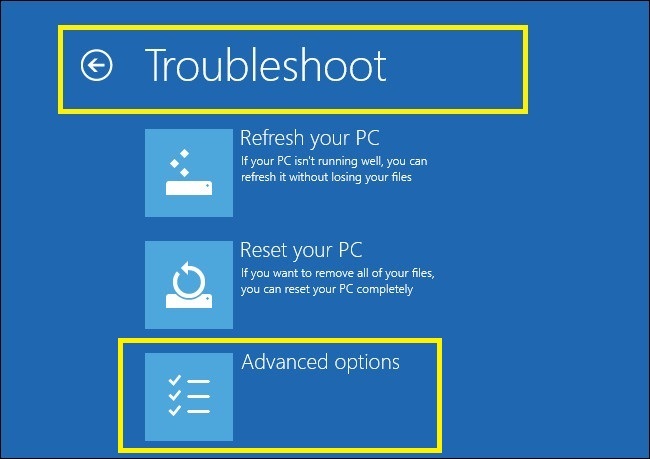
- Selezionare Impostazioni di avvio
- Clic Ricomincia
- Dopo il riavvio del PC, selezionare le impostazioni di avvio come Modalità provvisoria con rete premendo il numero corrispondente
Se Microsoft Solitaire è bloccato durante il caricamento non persiste in modalità provvisoria con rete, eseguire un avvio pulito come descritto nella soluzione successiva.
5. Esegui un avvio pulito
L'esecuzione di un avvio pulito per il computer riduce i conflitti relativi al software che possono far apparire le cause principali quando Microsoft Solitaire è bloccato durante il caricamento. Questi conflitti possono essere causati da applicazioni e servizi che vengono avviati ed eseguiti in background ogni volta che si avvia Windows normalmente.
Per eseguire correttamente un avvio pulito, è necessario accedere come amministratore, quindi seguire questi passaggi:
- Vai alla casella di ricerca
- genere msconfig
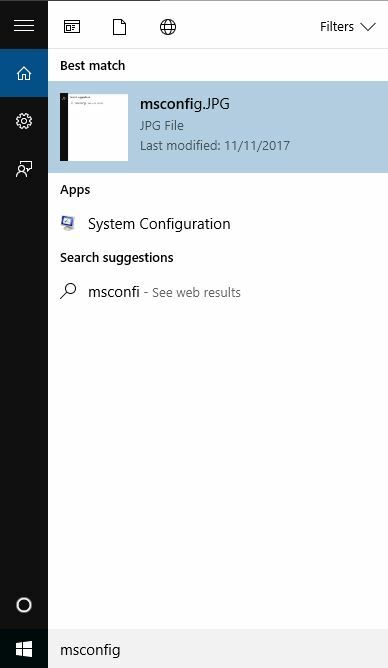
- Selezionare sistemaem Configurazione che visualizza la casella Configurazione di sistema come mostrato di seguito:
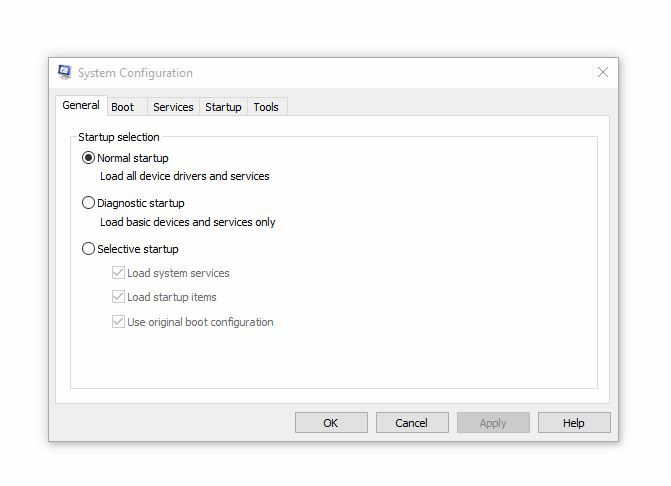
- Trova Servizi tab
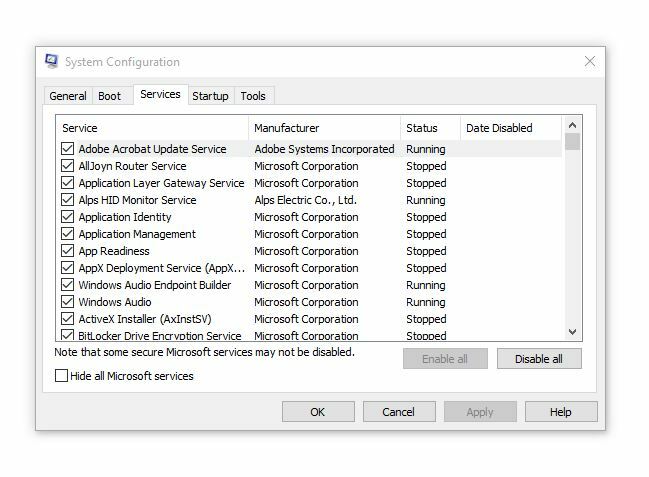
- Selezionare Nascondi tutti i servizi Microsoft scatola
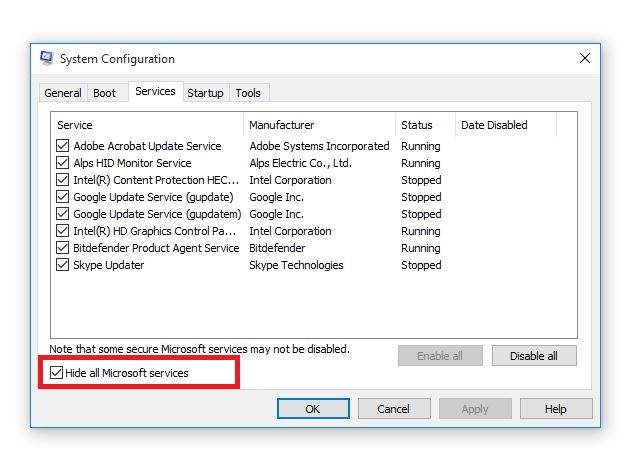
- Clic Disabilitare tutto
- Vai a Avviare tab
- Clic Apri Task Manager
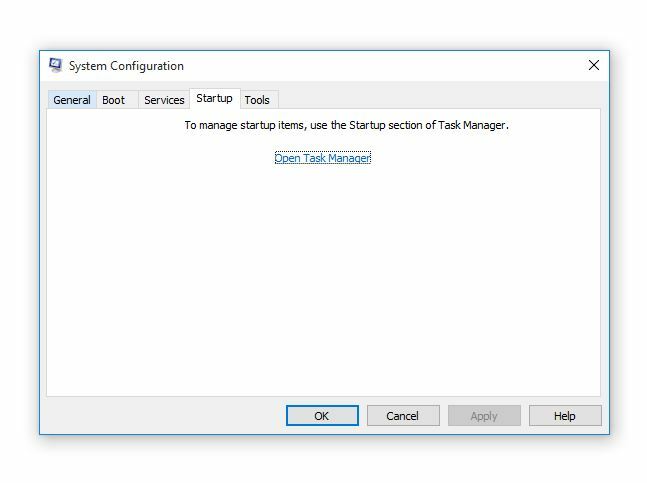
- Chiudi Gestione attività quindi fai clic su Ok
- Riavvia il computer
Avrai un ambiente di avvio pulito dopo aver seguito attentamente tutti questi passaggi, dopodiché puoi provare a verificare se il problema persiste.
6. Esegui lo strumento DISM
Lo strumento Deployment Image Servicing and Management (DISM) aiuta a correggere gli errori di danneggiamento di Windows quando Gli aggiornamenti di Windows e i service pack non vengono installati a causa di errori di corruzione, ad esempio se hai un danneggiato a file di sistema.
- Clic Inizio
- Nella casella del campo di ricerca, digita CMD
- Clic Prompt dei comandi nell'elenco dei risultati di ricerca
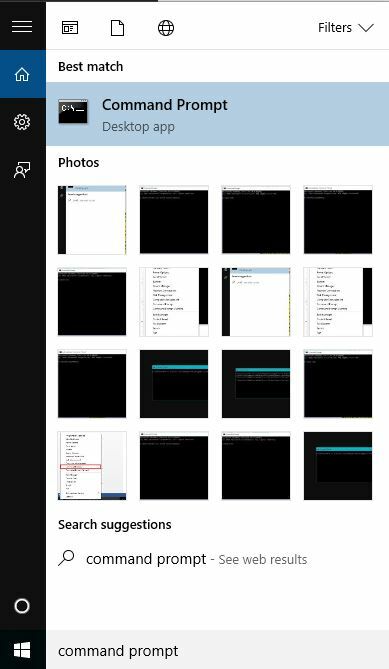
- genere Dism/Online/Cleanup-Image/ScanHealth per cercare componenti mancanti
- genere Dism/Online/Cleanup-Image/CheckHealth per verificare la presenza di file mancanti o danneggiati
- genere Dism/Online/Cleanup-Image/RestoreHealth scansionare e correggere eventuali cause del desktop di Windows 10 è lento da caricare
- stampa accedere
Una volta completata la riparazione, riavvia il computer e controlla se il problema persiste, dopodiché puoi eseguire una scansione SFC come descritto nella soluzione successiva.
7. Eseguire una scansione SFC
Una scansione del Controllo file di sistema controlla o analizza tutti i file di sistema protetti e quindi sostituisce le versioni errate con le versioni Microsoft corrette e originali.
Ecco come farlo:
- Clic Inizio
- Vai alla casella del campo di ricerca e digita CMD
- Fare clic con il tasto destroPrompt dei comandi e seleziona Esegui come amministratore
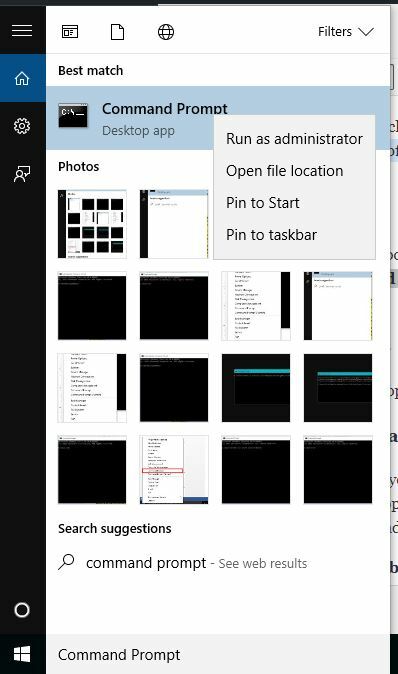
- genere sfc/scannow
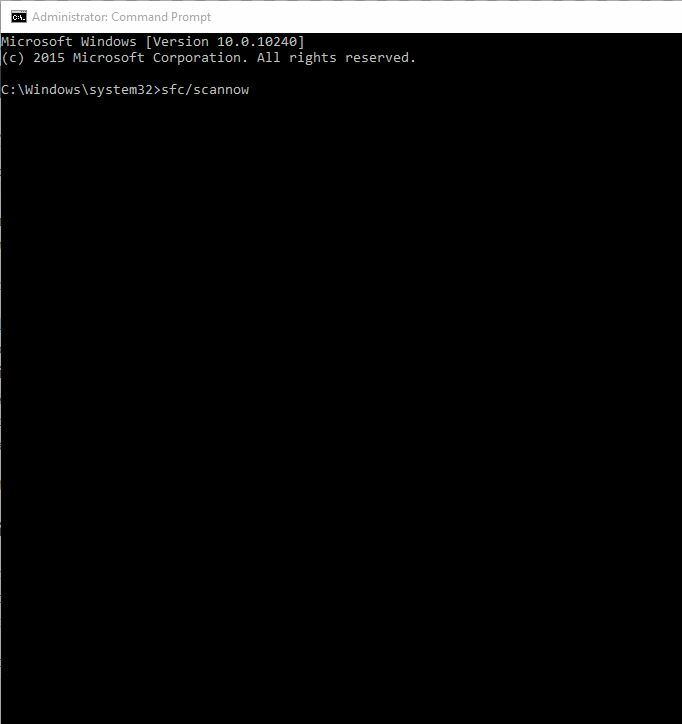
- stampa accedere
- Riavvia il tuo computer
8. Aggiorna Solitario Microsoft
Controlla eventuali aggiornamenti di Windows sul tuo computer se Microsoft Solitaire è bloccato durante il caricamento.
Se utilizzi l'aggiornamento automatico, non è necessario verificare la presenza di aggiornamenti importanti e consigliati poiché Windows Update li verifica e li installa quando sono pronti.
Se non utilizzi l'aggiornamento automatico, controlla gli aggiornamenti manualmente almeno una volta alla settimana poiché Windows rilascia aggiornamenti importanti una volta al mese, ma possono comunque essere rilasciati in qualsiasi momento.
Qualunque siano le tue impostazioni, alcuni aggiornamenti non vengono installati automaticamente come gli aggiornamenti facoltativi e quelli che richiedono l'accettazione dei nuovi termini di utilizzo.
- Clic Inizio
- Selezionare impostazioni
- Selezionare Aggiornamento e sicurezza
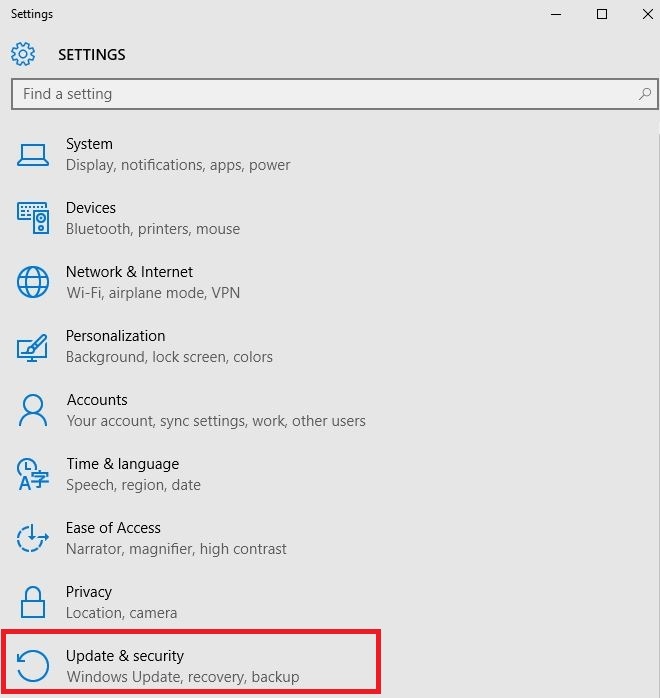
- Selezionare aggiornamento Windows
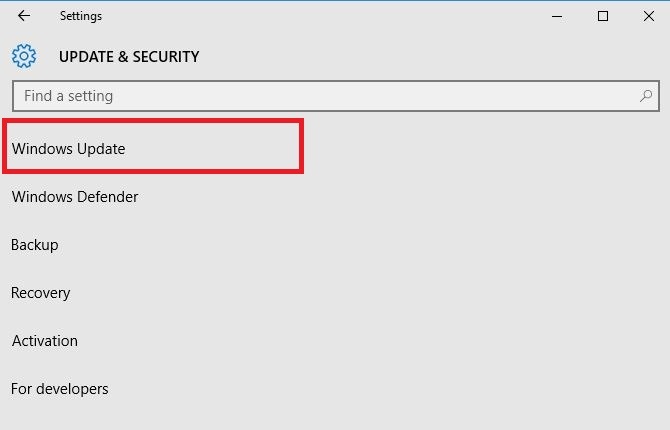
- Clic Controlla gli aggiornamenti
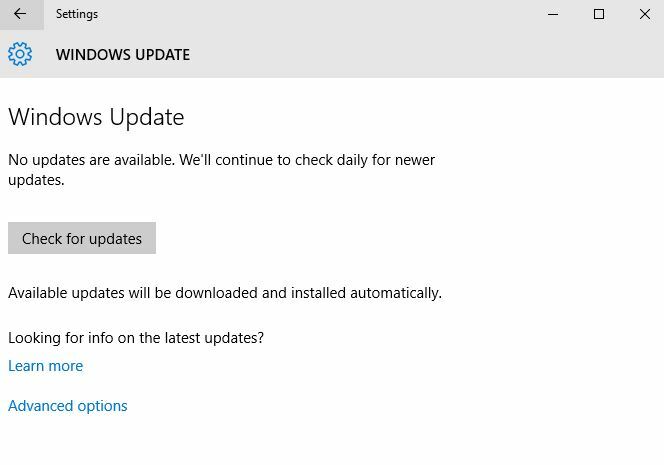
- Se trovi aggiornamenti, seleziona Installare aggiornamenti. Leggere e accettare i termini della licenza, quindi selezionare finire.
Nota: Potrebbe essere necessario riavviare il dispositivo per completare l'installazione di alcuni aggiornamenti, quindi è consigliabile salvare e chiudere tutti i file e le app prima di riavviare in modo da non perdere nulla.
9. Sincronizza la licenza dell'app Solitario Microsoft
Se la licenza di un'app non è sincronizzata con la licenza sul tuo PC, potrebbe smettere di funzionare, motivo per cui Microsoft Solitaire è bloccato durante il caricamento.
Per sincronizzare le licenze dell'app, procedi come segue:
- Clic Inizio
- Selezionare Tutte le applicazioni
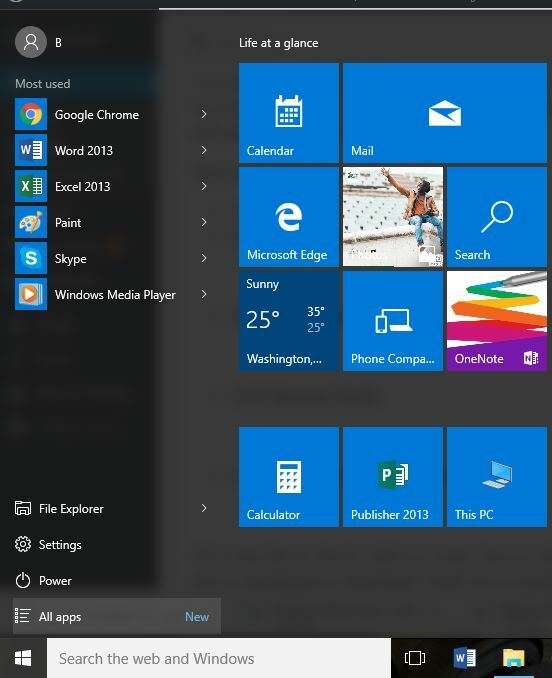
- Trova Negozio
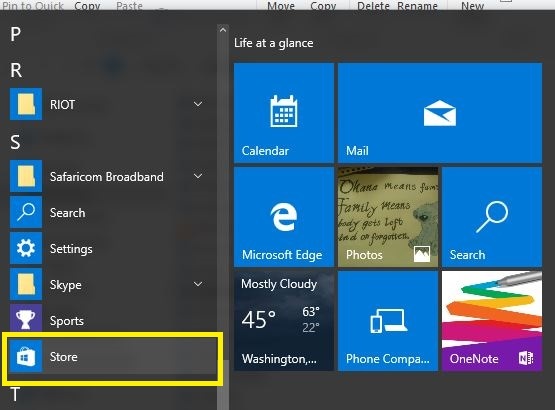
- Selezionare impostazioni
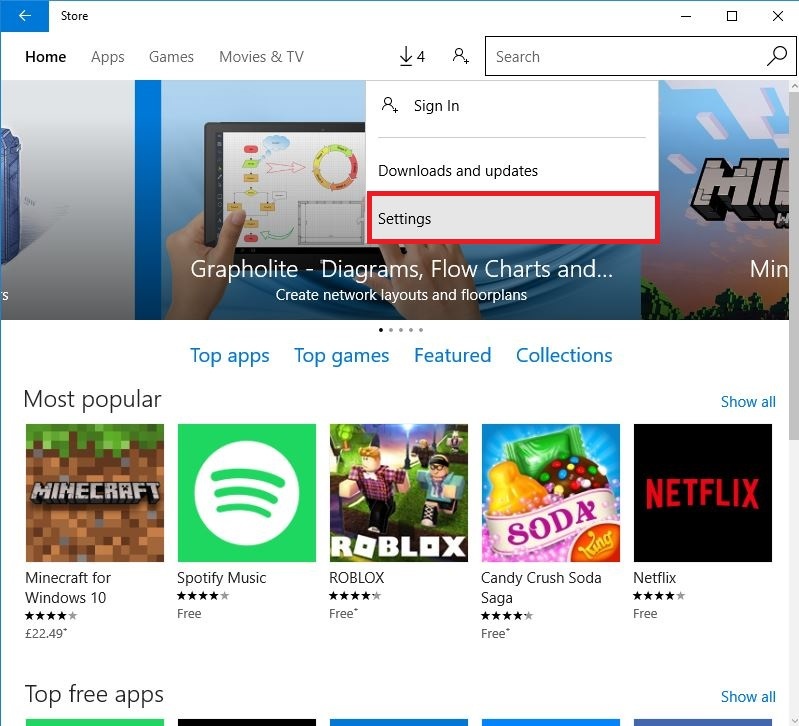
- Clic Aggiornamenti dell'app. Se non hai effettuato l'accesso a Windows Store, accedi con il tuo account Microsoft.
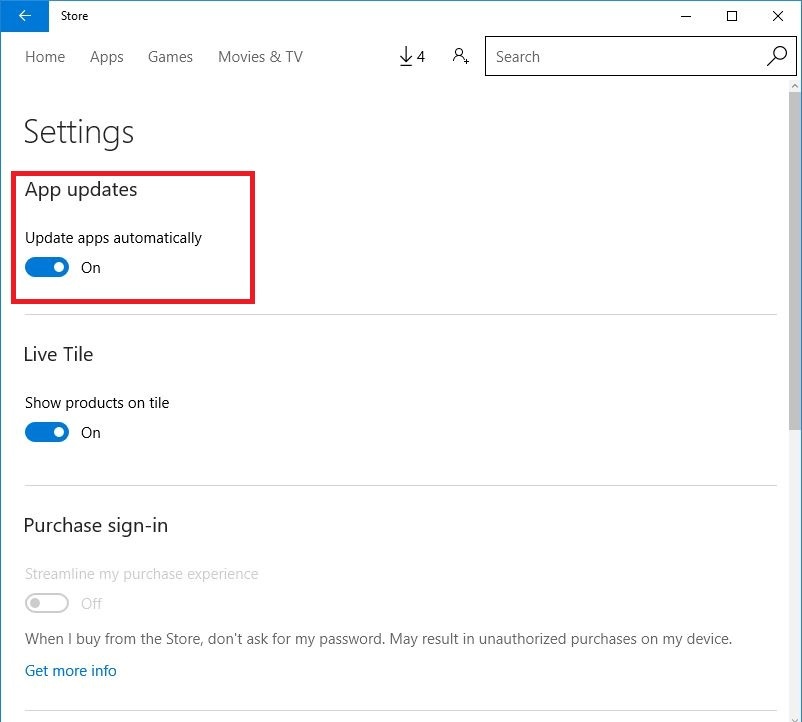
- Clic Sincronizza licenze
10. Controlla lo stato del servizio Xbox Live
A volte, se Microsoft Solitaire è bloccato durante il caricamento, controlla lo stato del servizio Xbox Live per eventuali avvisi, quindi attendi che il servizio sia attivo e funzionante, quindi riprova Microsoft Solitaire.
11. Disinstalla e reinstalla Microsoft Solitaire
Se di solito non accedi a Solitaire, la disinstallazione dell'app cancellerà tutti i tuoi giochi e progressi.
Se accedi prima di disinstallare l'app, tutti i dati vengono salvati nel cloud e i giochi salvati non andranno persi quando disinstalli e reinstalli Solitaire.
- Clic Inizio
- Nella casella di ricerca, digita Collezione di solitari Microsoft
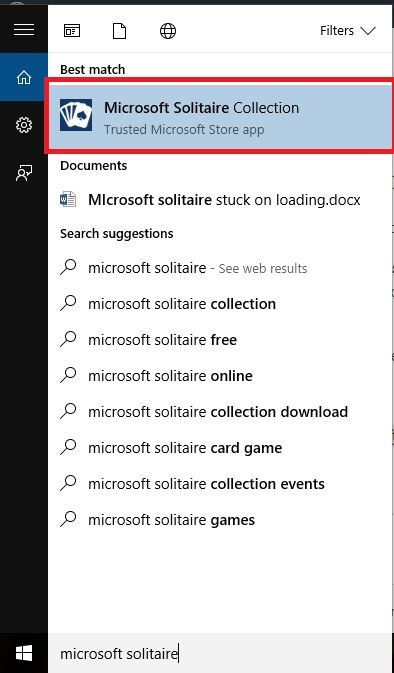
- Fare clic con il tasto destro Solitario Microsoft e seleziona Disinstalla
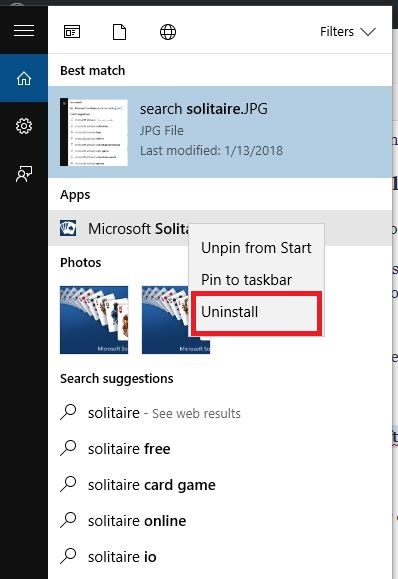
- Riavvia il computer o il dispositivo
- Fare clic con il tasto destro Inizio
- Selezionare Correre
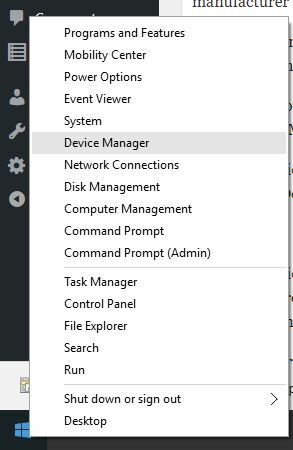
- genere resettato.EXE e premi accedere
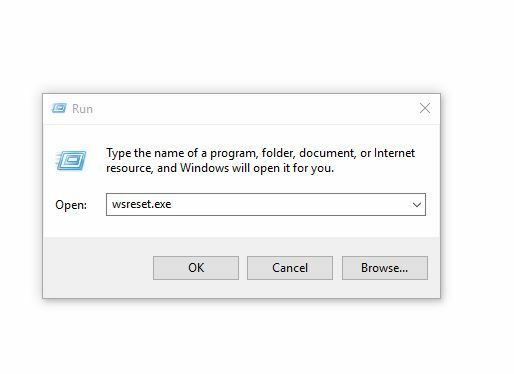
- Reinstalla Microsoft Solitaire Collection da Microsoft Store
12. Assicurati che il tuo firewall o antivirus non stia bloccando l'app
I passaggi per sbloccare Microsoft Solitaire variano a seconda del software antivirus o firewall utilizzato. Fare riferimento alla documentazione del software per aprire le impostazioni e assicurarsi che il software non stia bloccando l'app.
Se il tuo antivirus o firewall ha una "lista bianca" di app, assicurati che i tuoi giochi abilitati per Xbox Live siano in questo elenco.
Facci sapere se una qualsiasi delle soluzioni ha aiutato a risolvere il problema lasciando il tuo commento nella sezione sottostante.
STORIE CORRELATE DA VERIFICARE:
- Come riparare un gioco Steam che si chiude all'istante
- Correzione: Skype mi butta fuori dal gioco
- Come correggere il codice di errore "Possiedi questo gioco" 0x803F8001


